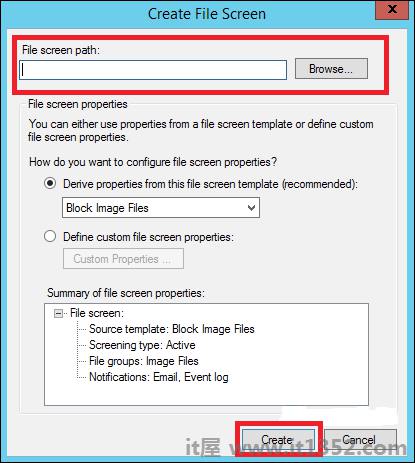与之前的版本一样,目前的Windows Server 2012版本具有文件服务器资源管理器角色.如您所知,这是一个角色,可帮助系统管理员在设置限制或文件扩展名限制时管理功能链接中的共享文件夹.要安装它,我们应该按照下面给出的步骤.
第1步 : 转到服务器管理器 → 管理 → 添加角色和功能 → 下一步 → 检查基于角色或基于功能的安装框 → 检查从服务器池中选择服务器框 → 接下来.
然后,在角色列表中找到文件和存储服务并展开它.在此之后,展开文件和iSCSI服务 → 选中文件服务器资源管理器框,然后会打开一个弹出窗口.

第2步 : 点击添加功能,然后点击 → 接下来.
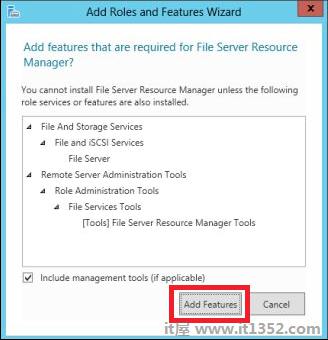
第3步 : 单击下一步按钮.
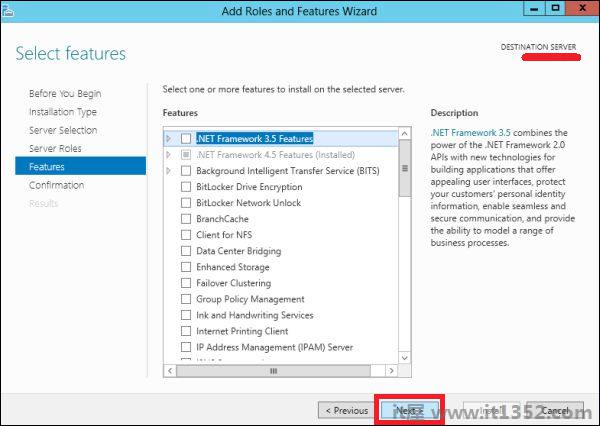
步骤4 : 单击"安装"按钮.
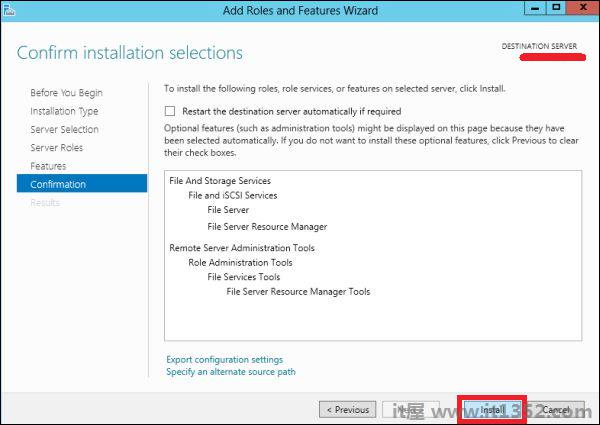
现在我们安装了文件服务器资源管理器,让我们按照下面给出的路径打开它.
步骤1 : 单击服务器管理器 → 工具 → 文件服务器资源管理器.
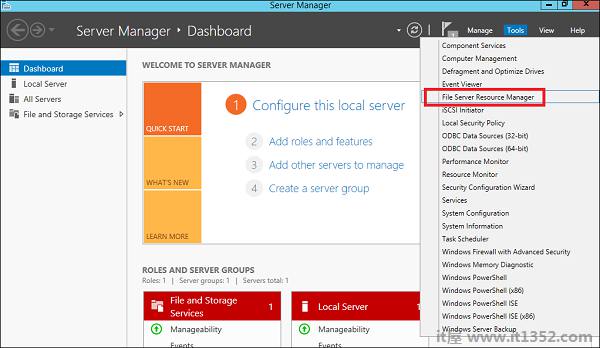
设置配额在文件夹中,我们应按照以下步骤操作.
第2步 : 在左侧面板上,单击配额管理 → 展开配额模板 → 点击右侧面板上的创建配额模板... ,如下面的屏幕截图所示.
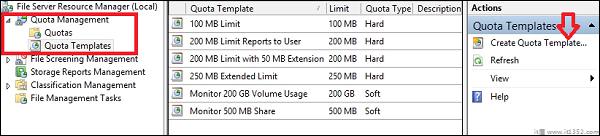
第3步 : 将打开一个新表,其中最重要的方面是空间限制,具体取决于需要.在这里,我们将放2GB然后 → 好的.
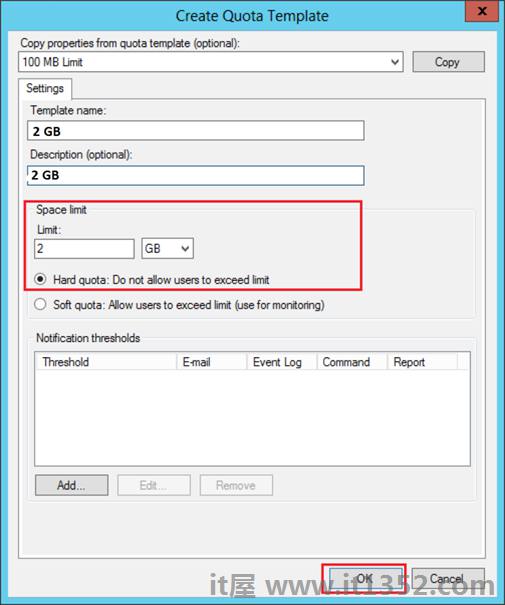
步骤4 : 您必须为其设置阈值,一旦文件夹达到容量,它将向您发送通知,您可以选择放置电子邮件.
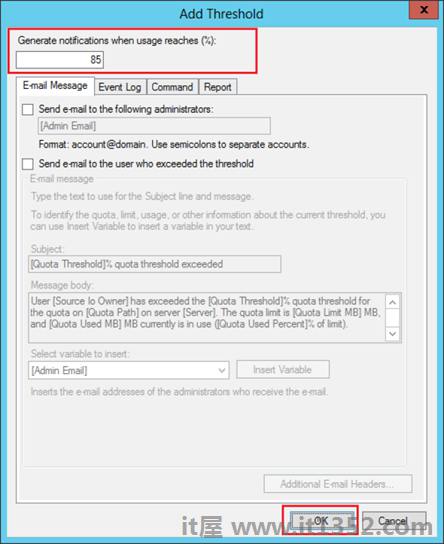
第5步 : 单击确定.
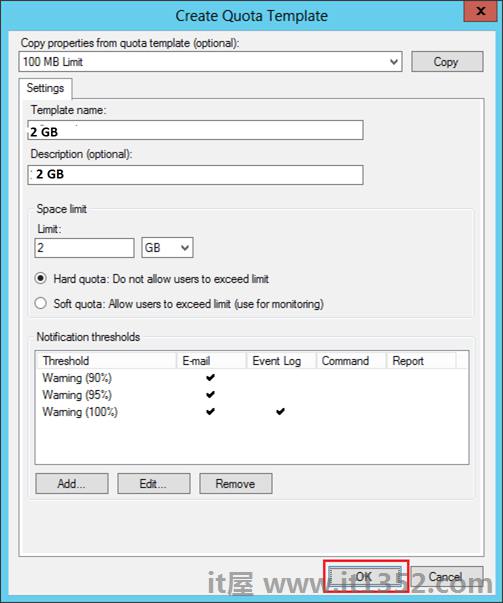
步骤6 : 然后将此配额附加到文件夹 - 右键单击模板 → 点击从模板创建配额...
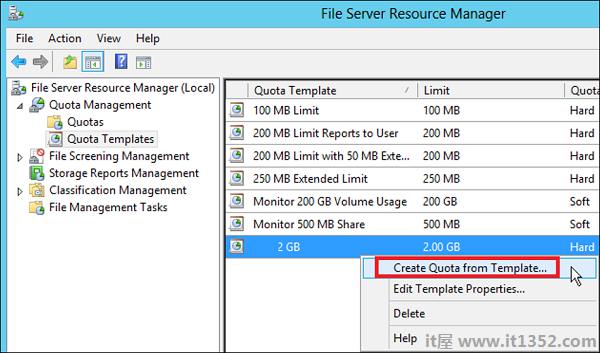
第7步 : 点击浏览... ,然后选择你的文件夹 → 创建.
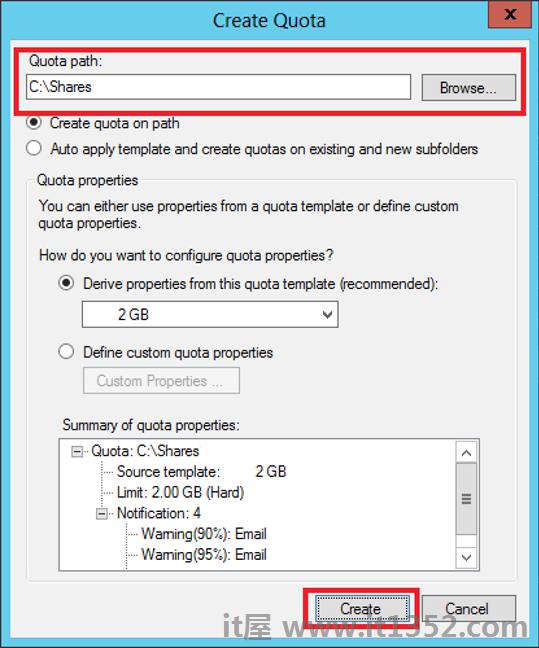
步骤8 : 要对文件夹设置文件限制,您可以转到左侧窗格文件筛选管理 → 文件筛选模板 → 单击左侧面板创建文件屏幕模板...
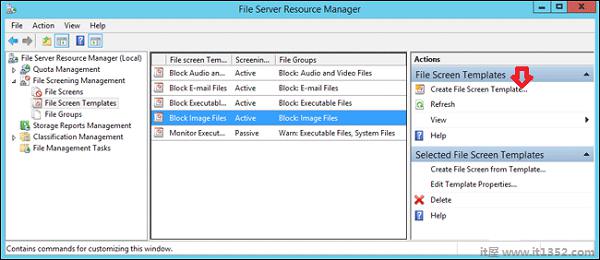
第9步 : 点击浏览... ,找到你想要的文件夹 → 创建.